منوی سایت
جدیدترین دانلودها
- نرم افزار نقشه گوگل (برای اندروید) - Google Maps 11.125.0102 Android
- نرم افزار بهینه سازی عمیق موبایل (برای اندروید) CCleaner 24.08.0 Android
- نرم افزار بهینهسازی و افزایش سرعت کامپیوتر (برای ویندوز) - Wise Care 365 Pro 6.6.7.637 Windows
- نرم افزار مدیریت فایروال ویندوز - Windows Firewall Control 6.11.0.0 Windows
- مرورگر فایرفاکس (برای ویندوز) - Firefox 125.0.2 Windows
- نرم افزار اینترنت دانلود منیجر (برای ویندوز) - Internet Download Manager 6.42 Build 8 Windows
- نرم افزار عکس برداری از دسکتاپ (برای ویندوز) - HyperSnap 9.5.0 Windows
- نرم افزار بهینه سازی ویندوز - Glary Utilities Pro 6.9.0.13 Windows
- نرم افزار ضد بدافزار (برای ویندوز) - Glary Malware Hunter Pro 1.183.0.804 Windows
- نرمافزار ویرایش، افکتگذاری، آنالیز و میکس فایلهای صوتی (برای ویندوز) - Audacity 3.5.0 Windows
ریستارت آیفون
تازه های این بخش :

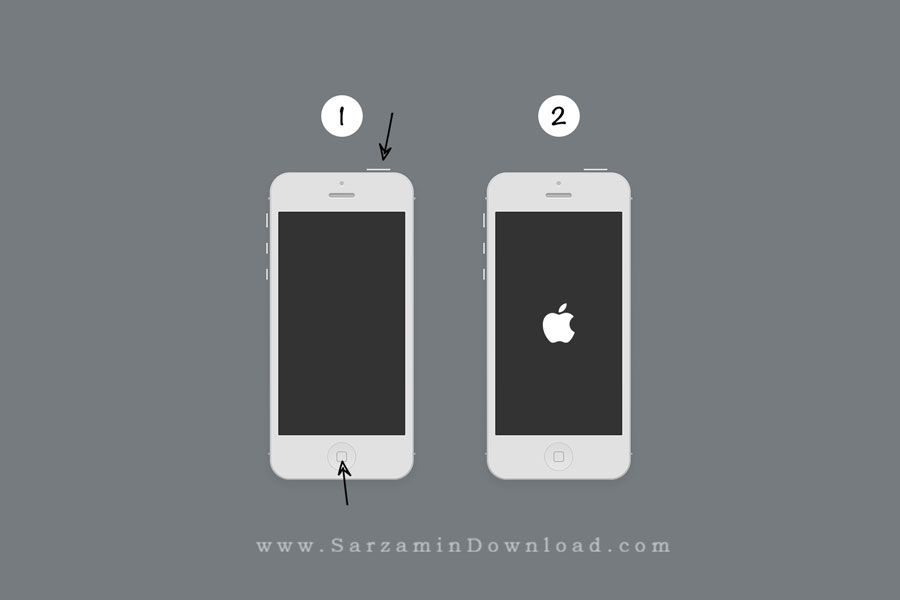
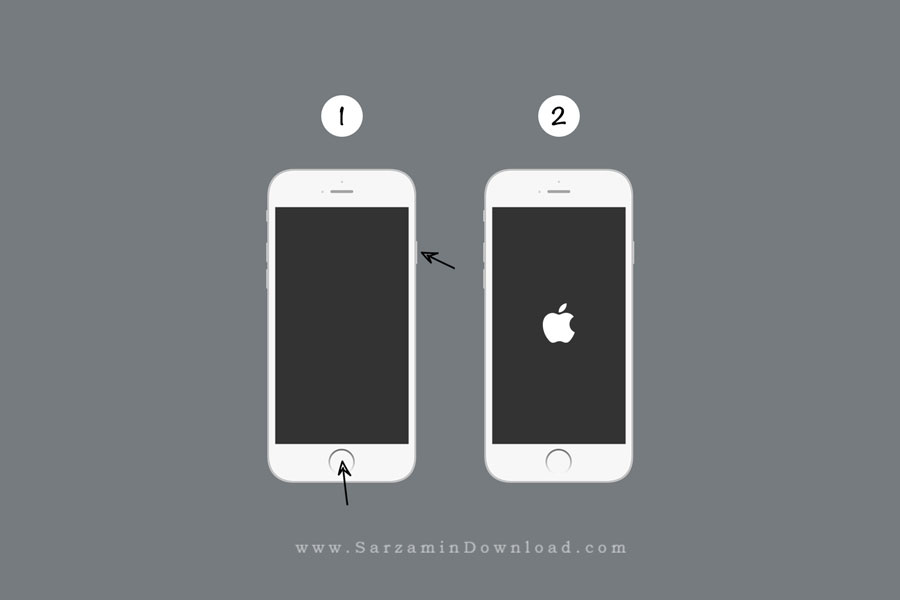

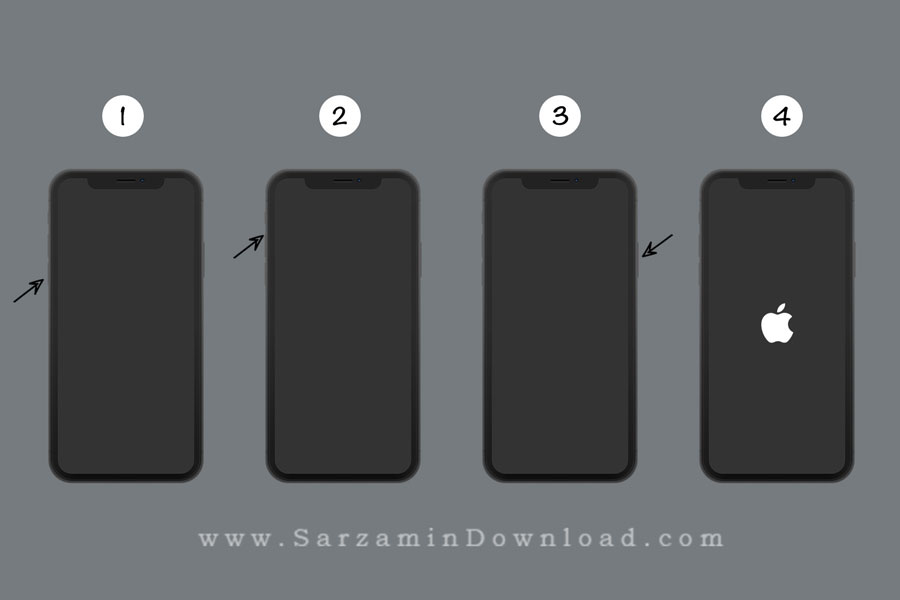
این مطلب مربوط به موضوع ریستارت آیفون میباشد.
ریستارت آیفون بدون استفاده از دکمه

ممکن است برایتان پیش بیاید که دکمه های پاور یا هوم گوشی آیفون کار نکند و برای ریستارت کردن گوشی خود با مشکل مواجه شوید.
در ادامه مطلب روش ریستارت کردن گوشی آیفون بدون نیاز به دکمه را آموزش خواهیم داد.
راهکار اول: راه اندازی دوباره آیفون با بزرگ کردن فونت
علاوه بر این که بزرگ (Bold) کردن فونت سیستم عامل iOS ، به خواناتر شدن متون کمک میکند، فعال شدن چنین گزینهای مستلزم راهاندازی مجدد سیستم عامل دستگاه هم است. در نتیجه، با انجام چنین کاری به هدف مورد نظر خود یعنی راه اندازی مجدد سیستم بدون دکمههای سختافزاری میرسیم.
1- بخش Settings App را باز کرده و به گزینه General مراجعه کنید.
2- به قسمت Accessibility رفته و دکمه لغزنده آن را برای رفتن به حالت ON ، لمس کنید.
3- پیام هشداری با مضمون تایید این تنظیمات با راه اندازی مجدد آیفون (Applying this Setting with Restart your iPhone) نمایش داده میشود. برای ادامه کار، Continue را لمس کنید تا دستگاه iOS از نو راهاندازی شود.
نکته مهم در استفاده از راهکار بزرگ کردن فونت سیستم عامل برای راهاندازی مجدد دستگاه iOS این است که هیچ یک از تنظیمات مربوط به شبکه و سفارشی سازیهای دستگاه شما از بین نخواهند رفت. تنها تغییر ایجاد شده مربوط به خود فونت سیستمی است که با طی مراحل قبلی دوباره میتوانید به حالت فونت باریک بازگردید.
راهکار اول محدود به نسخههای مدرن و به روز سیستم عامل iOS است که دارای چنین گزینهای هستند. بنابراین اگر با یک دستگاه دارای سیستم عامل iOS که از نسخههای 7، 8 و 9 استفاده نمیکند سر و کار دارید، قادر به بهره مندی از این راهکار نخواهید بود و به جای آن، باید از راهکار دوم که در ادامه شرح خواهیم داد، استفاده کنید.
راهکار دوم: راه اندازی مجدد آیفون از طریق بازگرداندن تنظیمات شبکه به حالت اولیه
تمام نسخههای سیستم عامل iOS از روش غیرمستقیم دیگری برای راه اندازی دوباره دستگاه پشتیبانی میکنند. این روش که از طریق ریست کردن تنظیمات شبکه انجام میگیرد، همان ترفندی است که مشکلات مربوط به شبکه iOS را در اغلب موارد پس از راهاندازی دوباره سیستم برطرف کرده و به حالت تنظیم کارخانهای خود برمیگرداند.
1- به مسیر Settings App > General > Reset در سیستم عامل بروید.
2- عبارت Reset Network Settings را یافته و آن را لمس کنید.
3- با تایید این عمل، آیفون، آیپد یا آیپاد تاچ را از نو راه اندازی کنید.
پس از انجام مراحل یاد شده، بدون نیاز به هیچ دکمه سختافزاری دستگاه بلافاصله از نو راه اندازی خواهد شد.
با این که راهکار یاد شده همه دستگاههای آیفون، آیپد یا آیپاد تاچ را به صورت نرم افزاری و از نو راه اندازی میکند، کاملا مشخص است که با انجام آن، همه تنظیمات مربوط به شبکه بیسیم از دست خواهد رفت. به این معنی که، مواردی مانند رمز عبور ذخیره شده شبکه بیسیم، جزئیات وی پی ان و اتصالهای بلوتوث دستگاه شما از بین خواهند رفت. بنابراین، باید برای تنظیم دوباره شبکه دستگاه، دوباره دست به کار شوید.
این مطلب مربوط به موضوع ریستارت آیفون میباشد.
- ابتدا
- قبلی
- 1
- بعدی
- انتها (1)
تازه ترین مقالات
- خرید جم فری فایر کمتر از یک ثانیه با گیمو گیفت!
- نحوه افزایش حجم فضای آیکلود
- راهنمای خرید بلیط هواپیما تهران مشهد از قاصدک 24
- چگونه می توانیم از بروز عفونت چشم پیشگیری کنیم؟
- استفاده از ChatGPT به زبان فارسی ممکن شد
- 10 اپلیکیشن زبان انگلیسی برای تقویت لیسنینگ
- محبوب ترین بازی ها برای گوشی های اندروید سامسونگ و شیائومی کدام است؟
- اصلاح سریع و دقیق موی سر و ریش با ماشین اصلاح و ریش تراش Bomidi L1
- قیمت سوئیت اسکای هتل اسپیناس پالاس
- آیا موقعیت مکانی سرور اختصاصی مهم است؟ انتخاب آگاهانه سرو اختصاصی ایران و خارج
 دانلود منیجر
دانلود منیجر  مرورگر اینترنت
مرورگر اینترنت ویندوز
ویندوز فشرده سازی
فشرده سازی پخش آهنگ
پخش آهنگ پخش فیلم
پخش فیلم آنتی ویروس
آنتی ویروس آفیس
آفیس ابزار CD و DVD
ابزار CD و DVD تلگرام ویندوز
تلگرام ویندوز فلش پلیر
فلش پلیر جاوا
جاوا دات نت فریم ورک
دات نت فریم ورک تقویم
تقویم نرم افزار اندروید
نرم افزار اندروید نرم افزار آیفون، iOS
نرم افزار آیفون، iOS